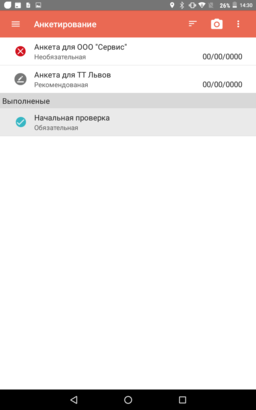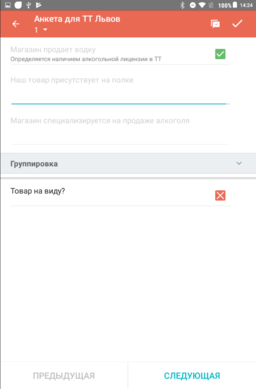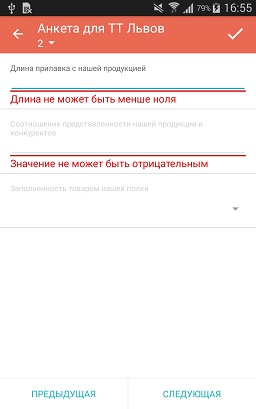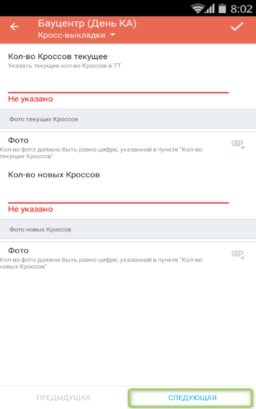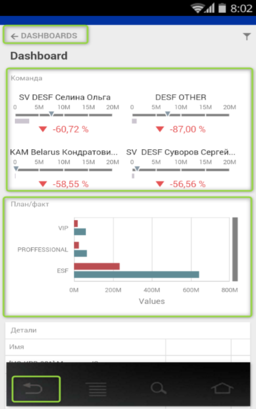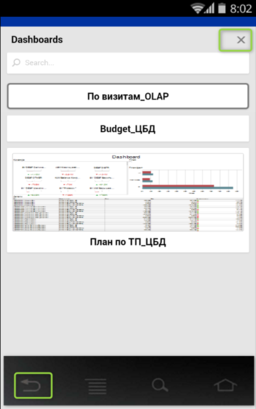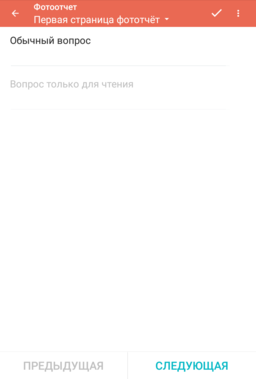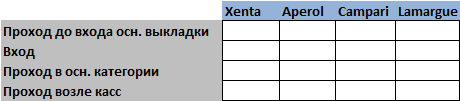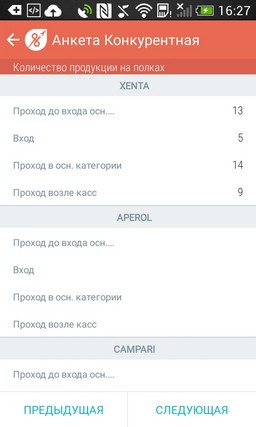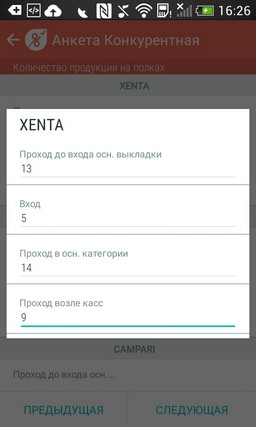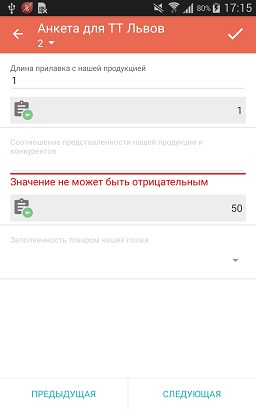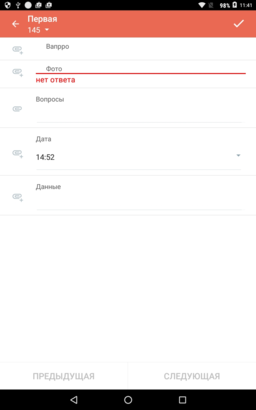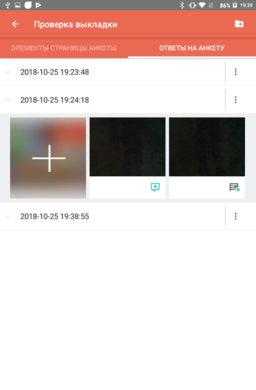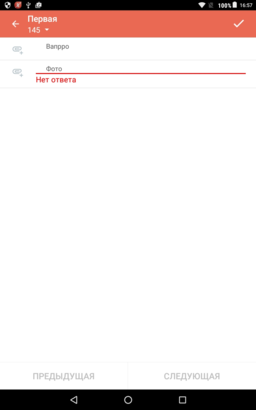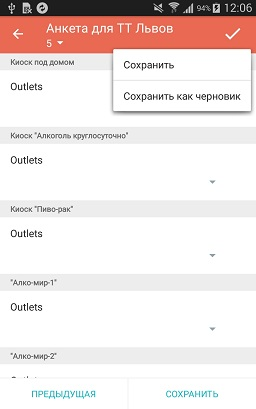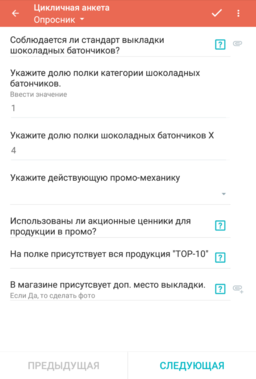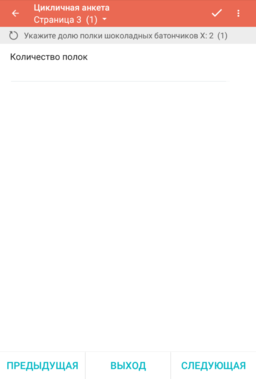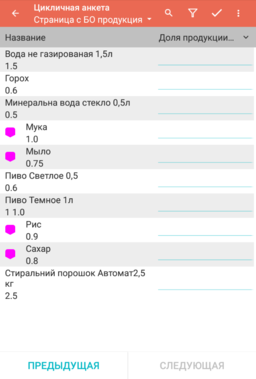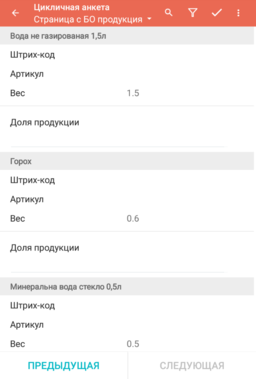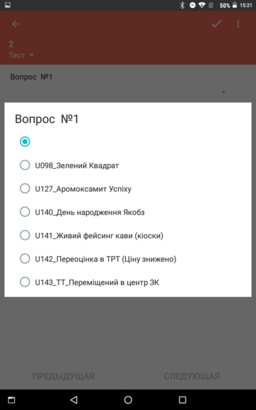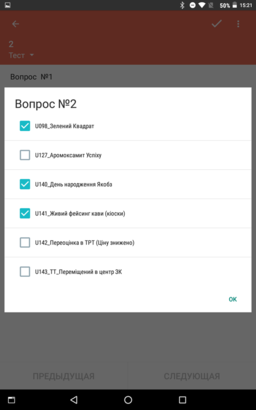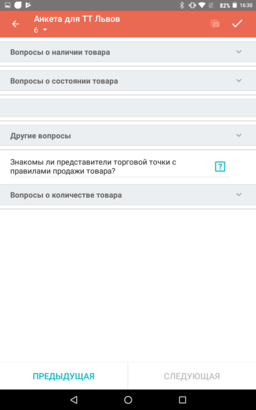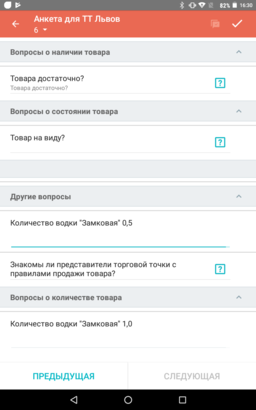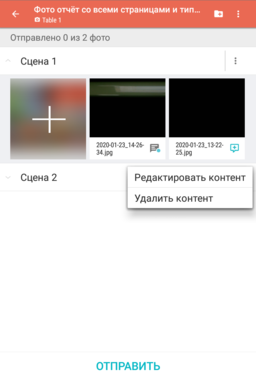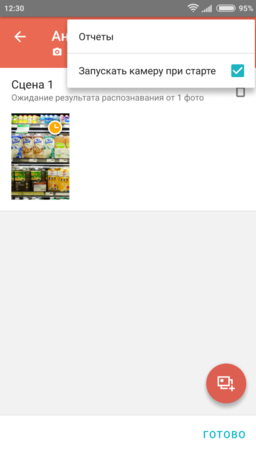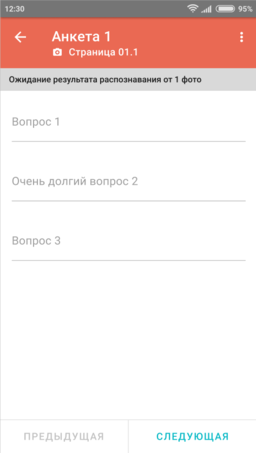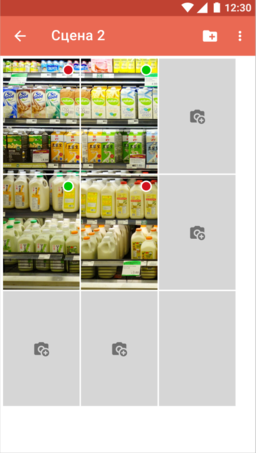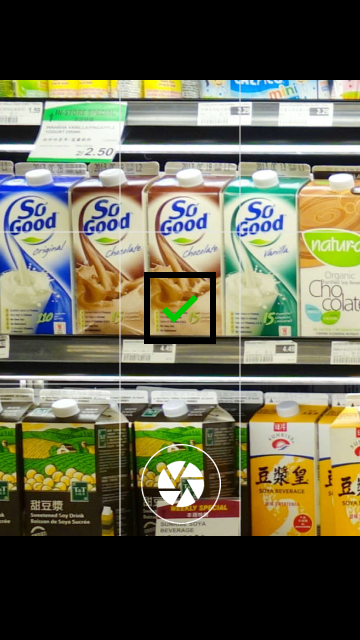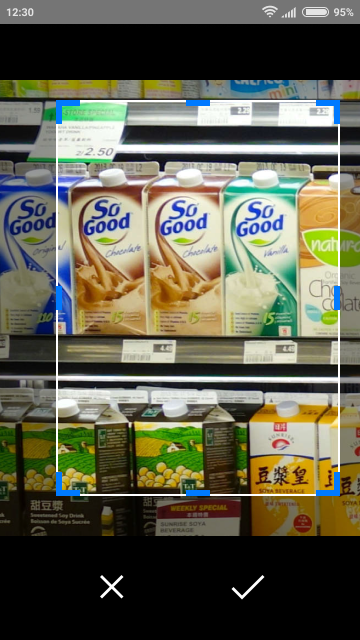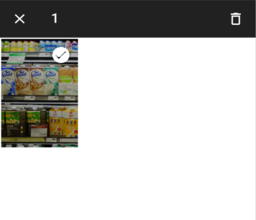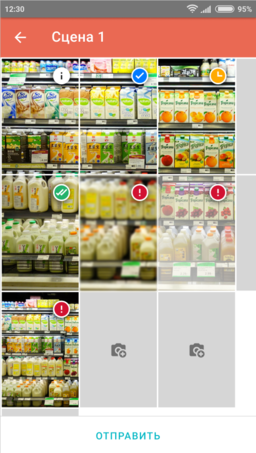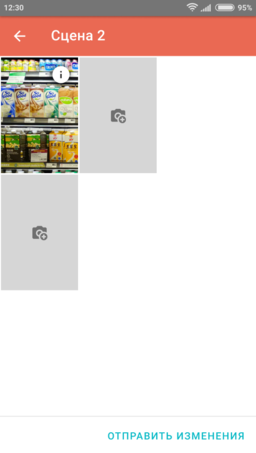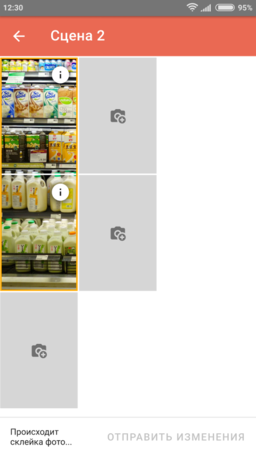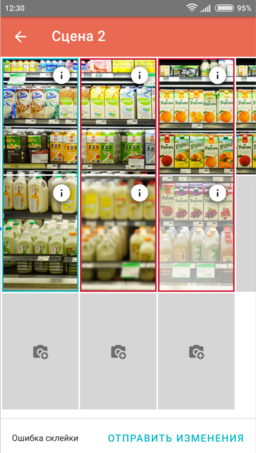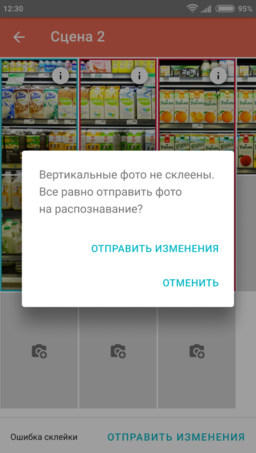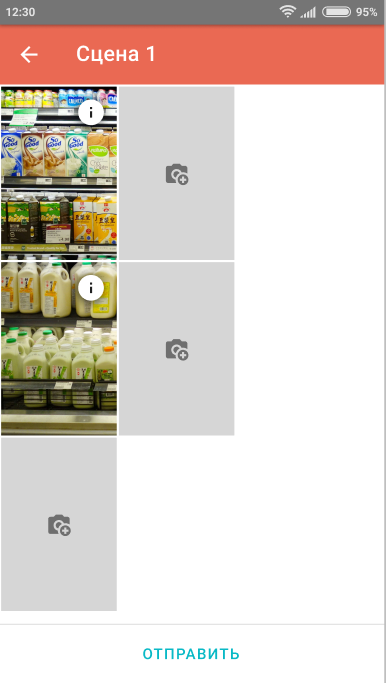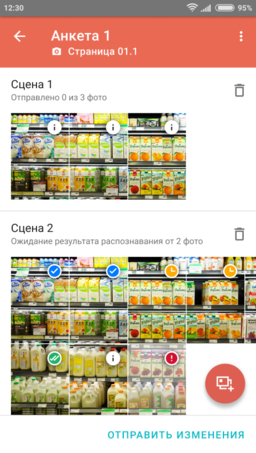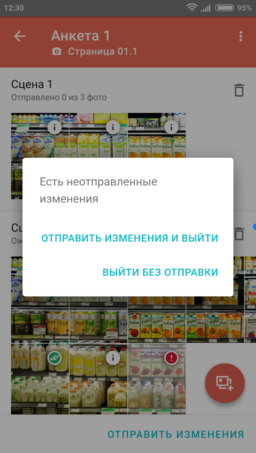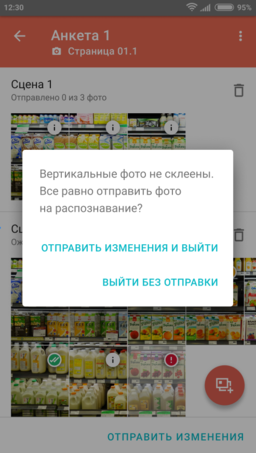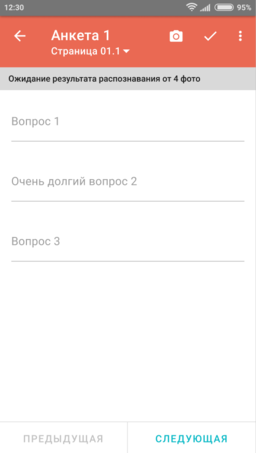Активность Анкетирование предназначена для сбора дополнительной информации во время визита в торговую точку.
Анкеты отображаются в активности если:
-
-
Анкета
привязана к посещаемой торговой точке через закладку
ТТ.Торговые точки.
На форме Анкетирование отображается список доступных к заполнению анкет.
|
|
Панель управления формы содержит кнопки Сортировка, Фотографии к визиту (опционально) и контекстное меню.
После нажатия кнопки  Фотографии к визиту отображается интерфейс для создания снимков и форма Фотографии к визиту Фотографии к визиту отображается интерфейс для создания снимков и форма Фотографии к визиту.
Кнопка  Фотографии к визиту отображается, если в профиле пользователя ММ активирован флажок Отображать Фото к визиту в виде отдельной кнопки Фотографии к визиту отображается, если в профиле пользователя ММ активирован флажок Отображать Фото к визиту в виде отдельной кнопки. Если флажок неактивирован, в контекстном меню отображается пункт Фотографии к визиту.
|
|
Пользователи > Пользователи > Профили пользователей ММ > Внешний вид > Отображать Фото к визиту в виде отдельной кнопки
|
Контекстное меню содержит пункты:
|
Обязательность анкеты к заполнению определяет необходимость заполнения анкеты. Обязательность может иметь следующие значения:
В зависимости от степени выполнения анкеты, анкета может иметь следующие статусы:
|
|
Анкета не выполнена
|
|
|
Сохранён черновик анкеты
|
|
|
В анкете отмечены обязательные поля и она прошла сохранение
|
Выполненные анкеты отображаются на секции Выполненные, которая располагается под списком анкет к выполнению.
На
Центральном модуле в справочнике
Анкеты пользователю доступна опция отображения даты последнего заполнения анкеты в данной торговой точке. Приложение отображает ту дату когда была сохранена анкета с хотя бы одним заполненным вопросом, или теми вопросами, которые заданы
отдельными правилами. Если анкета ранее не заполнялась, приложение отображает дату в формате 00/00/0000.
Анкета состоит из произвольного количества страниц. Структура анкеты зависит от информации, которую мы желаем получить в торговой точке. При создании анкеты на Центральном модуле определяются основные параметры:
|
|
План/Анализ > Анкеты > [Анкета] > Дата начала
План/Анализ > Анкеты > [Анкета] > Дата окончания
План/Анализ > Анкеты > [Анкета] > Обязательность
План/Анализ > Анкеты > [Анкета] > Цикличность
|
|
|
Анкета действует определенный период времени и для нее может быть установлен признак обязательного заполнения на уровне Центрального модуля. Анкеты отображаются в Мастере визита при выполнении отдельной активности Анкетирование.
Анкета заполняется однократно или при каждом визите в торговую точку. Установленное значение 7 - При каждом визите поля Цикличность указывает на необходимость заполнения анкеты при каждом визите в торговую точку, другие значения определяют частоту заполнения анкеты в Мастере выполнения визита.
Если анкеты отсутствуют или закончился их период действия, форма Анкеты не отображается в Мастере выполнения визита. Пункт контекстного меню Анкетирование отображается при наличии активности анкетирования в результате пересечения активностей торговой точки и торгового представителя.
Приложение может отображать подсказку под вопросом. Для этого необходимо заполнить поле Подсказка в форме Элемент на Центральном модуле.
Кнопка  Копировать ответ предназначена для копирования ответа на вопрос с другой страницы при наличии идентичного вопроса на другой странице анкета. Нажатие на кнопку откроет форму выбора страниц, на которой пользователю будет предоставлена возможность выбора страницы с которой нужно осуществить копирование. Копировать ответ предназначена для копирования ответа на вопрос с другой страницы при наличии идентичного вопроса на другой странице анкета. Нажатие на кнопку откроет форму выбора страниц, на которой пользователю будет предоставлена возможность выбора страницы с которой нужно осуществить копирование.
Кнопка  Контекстное меню содержит пункты: Контекстное меню содержит пункты:
-
-
-
-
Сканирование со встроенным QR
-
|
Навигация между страницами осуществляется с помощью кнопок Предыдущая и Следующая.
|
|
В процессе заполнения анкеты система может выполнять проверки для обеспечения надлежащего качества информации. Для некоторых элементов анкет на Центральном модуле указываются правила заполнения. Система производит проверки и делает подсказки для обязательных к заполнению полей. Некоторые элементы могут быть доступны или недоступны в зависимости от введенных значений.
Есть безусловные и условные страницы анкеты. Безусловные страницы отображаются всегда, условные - только при определенных условиях. Условия отображения страниц задаются пользователем на уровне Центрального модуля.
|
К страницам анкеты можно привязать отчет BITool. Привязка отчетов осуществляется в Центральном модуле SWE.
Для вызова BITool отчетов на Мобильный модуль необходимо:
|
|
Для возврата в приложение SWE на страницу анкеты необходимо нажать кнопку Назад  . Количество нажатий зависит от количества действий произведенных в приложении BITool. . Количество нажатий зависит от количества действий произведенных в приложении BITool.
|
|
|
Если для вопроса в Центральном модуле установлен флажок Только для чтения вопрос недоступен для редактирования.
|
|
В вопросы только для чтения загружаются результаты распознавания изображений Image Recognition.
|
|
|
Распознавание изображений будет доработано в следующих патчах.
|
|
В Android отсутствует табличное представление данных, поэтому табличная часть анкеты отображается в виде набора секций. Ниже приведена таблица и ее отображение в Android.
Каждая секция - это одна строка таблицы. Заголовок секции - это название строки, элементы секции - это колонки. При коротком нажатии открывается форма редактирования значений одной строки.
Если для торговой точки имеется больше одной анкеты, они упорядочиваются сначала по обязательности, а потом по названию анкеты.
|
|
Система реализует сложные условия проверок для нескольких введенных значений с различных страниц анкеты. Есть два вида проверок: мягкие и строгие. Проверки выполняются в момент сохранения анкеты.
При наличии мягких проверок пользователь мобильного устройства получает нотификацию о названии страницы и названии поля, для которого не соблюдается условие мягкой проверки, но может сохранить результаты и перейти к следующей активности.
При наличии строгой проверки пользователь получает нотификацию о названии страницы и названии поля, для которого не соблюдается условие строгой проверки и должен исправить значения для обеспечения требуемых условий строгой проверки.
Функционал системы предусматривает заполнение полей анкеты данными из предыдущих визитов. Настройка параметров осуществляется на уровне Центрального модуля. Для заполнения поля данными из предыдущего визита необходимо нажать на изображение страницы анкеты  под полем, где доступны ранее вводимые данные. под полем, где доступны ранее вводимые данные.
|
После заполнения полей и выполнения проверок в форме нотификации сообщения подсвечиваются красным цветом. Сообщения с результатами проверок также отображаются на формах с полями, для которых действуют проверки.
Анкета может содержать контент, созданный:
-
на уровне Центрального модуля как иллюстрация к вопросу;
-
на уровне Мобильного модуля как ответ на вопрос или дополнение к ответу
Возможность создавать и получать контент к анкете определяют настройки Центрального модуля. При наличии контента к вопросу анкеты система отображает индикатор наличия контента.
|
|
|
|
Существует контент Центрального модуля
|
|
|
Существует возможность создания контента средствами Мобильного модуля (фото, видео); наличие контента Центрального модуля + возможность добавить контент с Мобильного модуля; возможность добавить только контент с Мобильного модуля
|
|
|
Признак условного ответа на вопрос анкеты в форме контента. Т.е. контент к вопросу можно будет создать при определенных условиях. После выполнения условий индикатор меняется на  . .
| |
Нажатие на индикатор контента отображает отдельную форму для работы с контентом.
Закладка Элементы страницы анкеты содержит контент который прикреплён к вопросу и доступен только для просмотра.
Закладка Ответы на анкету позволяет прикрепить контент в качестве ответа на вопрос. Все элементы доступны для просмотра и редактирования. Кнопка  Добавить новый контент позволяет добавить новый контент.
Добавить новый контент позволяет добавить новый контент.
|
|
Если в настройках Центрального модуля задано обязательное условие на наличие фото/видео в ответе анкеты, то ответ на вопрос должен быть исключительно в форме контента. Тогда его можно сохранить. Если же контента нет, то отображается текст ошибки и сохранить ответ невозможно.
|
Правила активности
Анкетирование создаются и настраиваются в справочнике
Правила активностей визита. При выходе из активности система проводит проверку выполнения правил активности. Если есть незаполненные обязательные анкеты

, система отображает предупреждающее сообщение. При этом, пользователь не может перейти к выполнению других активностей пока не заполнит все обязательные анкеты. Если есть незаполненные рекомендованные анкеты

, система также отображает предупреждающее сообщение, но пользователь может проигнорировать его и перейти к выполнению других активностей.
Пользователь может выполнять другие активности визита в случае сохранения черновика рекомендованной или необязательной анкеты. При работе с обязательными анкетами черновик сохраняется, но переход к другим активностям визита недоступен.
Если анкета не была сохранена вручную, при сохранении визита система проводит проверку данных в анкете и сохраняет анкету или отображает предупреждающее сообщение пользователю в случае невыполнения проверок или условий анкеты.
|
|
Пользователь осуществляет сохранение анкеты одним из двух способов:
-
с помощью пункта контекстного меню Сохранить
-
через кнопку Сохранить навигационного блока анкеты
Кнопка Сохранить в навигационном блоке доступна только на последней странице анкеты.
Система предусматривает возможность заполнения части анкеты в рамках одного визита. Пользователь может сохранить черновик анкеты с возможностью его редактирования позже. При нажатии кнопки Назад в программе или аппаратной кнопки Назад система автоматически сохраняет черновик анкеты. Напротив анкеты появляется иконка черновика  , а при щелчке на такой анкете пользователь может продолжить ее заполнение и сохранение. Дополнительно пользователь может сохранить черновик анкеты с помощью пункта контекстного меню Сохранить как черновик. |
Цикличные страницы
С помощью цикличных страниц можно оптимизировать работу с анкетами на Мобильном модуле посредством уменьшения количества создаваемых анкет.
|
|
Для запуска цикличных страниц нужно указать количество циклов в параметре цикличности, который задаётся в справочнике Анкеты на Центральном модуле.
|
|
В качестве цикличных страниц используются только дочерние страницы анкет.
|
Если параметр цикличности заполнен на Мобильном модуле, переход на цикличную страницу выполняется кнопкой Следующая.
|
|
|
В верхней части цикличной страницы отображается параметр цикличности и количество циклов, заданное для параметра.
Навигация между цикличными страницами выполняется кнопками Предыдущая и Следующая.
Цикл можно завершить досрочно кнопкой Выход. После нажатия кнопки открывается следующая страница анкеты.
|
|
Кнопка Выход активна если в правиле отображения дочерней страницы анкеты установлен флажок Разрешить досрочное завершение цикла. Кнопка неактивна на последней странице анкеты независимо от установленного флажка. | |
Для удобства работы к страницам анкет можно добавлять вопросы к позициям продукции или оборудования.
Чтобы список продукции или оборудования отображался на Мобильном модуле, нужно выполнить ряд настроек на Центральном модуле:
-
Создать бизнес-объект с
видом объекта 1 - Продукция или
2 - Оборудование.
-
Настроить перечень отображаемой продукции/оборудования на
закладках привязок в справочнике
Бизнес-объекты.
-
Создать страницу анкеты и выбрать созданный бизнес-объект в поле
Набор объектов системы.
|
|
Для корректного отображения продукции значение в поле Фильтр рекомендуется оставлять пустым.
|
Отображение бизнес-объектов продукции и оборудования возможно в табличном режиме и построчном режиме. Режим отображения редактируется пунктом Режим отображения в контекстном меню.
|
|
В табличном режиме отображается список продукции/оборудования и вопросы анкеты.
Перечень продукции/оборудования определяется настройками на закладке Типы субъектов справочника Бизнес-объекты.
В остальных колонках отображаются вопросы анкеты
Отобразить полное название вопроса можно кнопкой  Свернуть Свернуть/ Развернуть.
|
|
|
В построчном режиме позиции продукции/оборудования сгруппированы в виде секций.
Перечень продукции/оборудования определяется настройками на закладке Типы субъектов справочника Бизнес-объекты
Отображаемые поля для позиций продукции/оборудования настраиваются на закладке Поля продукции или Поля оборудования в справочнике Бизнес-объекты.
В нижней части каждой секции отображаются вопросы анкеты.
|
Анкеты с данными бизнес-объектов
[Наверх]
Бизнес-объект отображается в вопросах анкет и задается как элемент наполнения выпадающего списка или списка с мультивыбором в Центральном WEB-модуле для соответствующего вопроса анкеты.
Для отображения данных бизнес-объекта в вопросах анкет на Мобильном модуле, выполняются настройки в Центральном модуле:
-
Создается бизнес-объект с необходимыми данными.
-
-
В Центральном WEB-модуле в поле набор объектов системы нужно выбрать из выпадающего списка один из предварительно созданных бизнес-объектов или создать новый бизнес-объект нажав на кнопку  .
.
|
|
Список значений бизнес-объектов содержатся во внешнем и внутреннем коде значение поля tblDocumentBO.KeyFieldName соответствующего бизнес объекта.
|
Использование данных бизнес-обьекта как элементов вопроса возможно для анкет с типом 0-Торговые точки и
1-Торговые представители/1 - Сектор. Анкеты с типом
0 - Торговые точки отображаются в справочнике
Маршруты > Визиты > Анкетирование. Анкеты с типом
1-Торговые представители/1 - Сектор отображаются в справочнике
Анкеты ТП.
Данные бизнес-объектов
как элементов вопроса используются в
Модуле руководителя SWE в справочнике Анкеты руководителя.
Бизнес-объект как элемент страницы анкеты реализовано в функционале Анкетирование на модуле IOS.
На активности Анкетирование возможно отображение элементов в виде групп. Добавление элементов группировки происходит в разделе Эталонные элементы анкеты Центрального модуля.
При входе пользователя на форму Анкетирование все группы элементов находятся в свёрнутом состоянии.
Каждая группа состоит из открывающего элемента и закрывающего элемента.
Открывающий элемент представляет собой сворачивающийся список. Настройка открывающего элемента осуществляется при выборе значения 7 - Группировка (кликабельный открывающий элемент) в разделе
Эталонные элементы анкеты.
|
|
Если правило отображения определено для открывающего элемента группы, то оно распространяется на все элементы группы. Правила отображения для отдельных элементов в группе при этом игнорируются.
|
Закрывающий элемент представляет собой ограничитель группы элементов. В качестве закрывающего элемента могут выступать следующие элементы:
Другой открывающий элемент
Пустой закрывающий элемент
Конец страницы анкеты
Пустой закрывающий элемент — тонкая горизонтальная линия от начала формы до края формы. Настройка
пустого закрывающего элемента осуществляется при выборе значения
8 - Группировка (пустой закрывающий элемент) в разделе
Эталонные элементы анкеты.
С помощью фотоотчётов на Мобильном модуле можно распознать товары на полках. Для распознавания продукции используется внешняя система Image Recognition.
|
|
Image Recognition работает если:
-
-
в глобальном параметре Веб адрес сервиса распознавания [556] указан путь к установленному сервису Image Recognition;
-
в глобальном параметре Веб адрес сервиса загрузки контента [365] указан путь к сервису загрузки контента.
|
|
|
Пользователи > Пользователи > Профили Пользователей ММ > закладка Фотокамера > Использовать систему Image Recognition
Параметры > Глобальные параметры > Веб адрес сервиса распознавания [556]
Параметры > Глобальные параметры > Веб адрес сервиса загрузки контента [365]
|
Страница считается фотоотчётом если на Центральном модуле для неё установлен флажок Фотоотчет.
|
|
При первом переходе на страницу-фотоотчёт запускается камера для распознавания продукции. Последующие переходы можно отключить нажатием флажка  Запускать камеру при старте в контекстном меню страницы. Запускать камеру при старте в контекстном меню страницы.
Фотографии товаров сгруппированы по сценам. Новые сцены добавляются кнопкой  Добавить новый контент. Добавить новый контент.
Новые снимки добавляются в сцену кнопкой  Добавить. Добавить.
Если в справочнике Профили пользователей ММ для пользователя настроено перекрытие в полях Перекрытие слева, %, Перекрытие справа, %, Перекрытие сверху, %, Перекрытие снизу, %, в камере будет отображаться перекрытие, прозрачность которого настраивается опцией Прозрачность перекрытия, %.
|
К изображению можно оставить комментарий нажатием кнопки  Добавить комментарий. Фотографии с комментариями отмечены кнопкой
Добавить комментарий. Фотографии с комментариями отмечены кнопкой  .
.
Переименовать сцену можно кнопкой Редактировать контент в контекстном меню сцены.
Удалить сцену можно кнопкой Удалить контент в контекстном меню сцены.
После нажатия кнопки Отправить изображения отправляются на распознавание. После распознавания приложение заполнит ответы на вопросы анкеты. Данные заполняются только для вопросов с признаком Только для чтения.
|
|
После отправки изображений на распознавание нельзя выйти из визита без сохранения анкеты и результатов визита.
|
Сцены не сворачиваются и отображаются в развернутом состоянии. Видны все фото сцены со статусами.
Первая сцена появляется автоматически при создании фото.
Камера включается автоматически:
-
-
при входе в анкету (если включена опция Запускать камеру при старте)
Если опция Запускать камеру при старте отключена при входе в анкету открывается страница с вопросами.
В каждой сцене отображается галерея изображений в виде пазла с возможностью выбора части полки для создания фотографии (справа и снизу). Новые снимки добавляются в сцену нажатием на кнопку  .
.
При выборе зоны открывается камера, где отображается область сделанного ранее изображения слева или сверху.
|
|
Камера IR позволяет пользователю задать границы для распознавания фото. При передаче фото границы передаются отдельно вместе с полным контентом фотографии.
Для настройки функции определения границ для распознавания пользователю необходимо провести настройки на Web-модуле.
Для проверки результатов фотографирования перед сохранением, необходимо включить опцию Просмотр фото перед сохранением. Для возможности определять границы, пользователю нужно включить опцию Разрешить кадрирование фото.
|
|
Пользователи > Профили пользователей ММ > закладка Фотокамера > Просмотр фото перед сохранением
Пользователи > Профили пользователей ММ > закладка Фотокамера > Разрешить кадрирование фото
|
Для работы с границами находясь в камере, необходимо нажать на кнопку Создать фото. После создания фотографии аппликация отобразит результат, где пользователь может задать границы для распознавания.
Если фото не подходит, у пользователя есть возможность удалить его нажав на кнопку Удалить  , после чего камера откроется еще раз. , после чего камера откроется еще раз.
При подтверждении фото пользователь возвращается в галерею с фотографиями.
|
После сохранения изображения фото в галерее помещается в выбранную пользователем ранее зону (пазл) с одновременным отображением статуса фото.
Для замены фото в сцене отправленной на распознавание пользователь удаляет выбранное фото и создает новое. Старое фото отмечается статусом Неактивное. При передаче данных в ЦБД указывается неактивный статус старого фото с добавлением нового изображения. Повторно передавать всю сцену не нужно. Переснять или добавить фото можно в любом статусе сцены.
Количество фото изменяется в результате замены или добавления изображений. Пользователь может удалить все или определенное количество фото без добавления новых.
Сцена удаляется автоматически при деактивации последнего изображения из сцены. В режиме просмотра конкретной сцены фото удаляются мультивыбором или при перемещении между открытыми фото нажатием на кнопку  .
.
|
|
Статус фото отображается в правом верхнем углу изображения. При нажатии на иконку статуса отображается всплывающее окно с текстовым сообщением статуса:
|
|
Фото не отправлено
|
|
|
Фото отправлено
|
|
|
Фото распознается
|
|
|
Фото распознано
|
При нажатии на иконку статуса Фото не распознано  система открывает окно с ошибкой причины нераспознания изображения и предлагает переснять фото. система открывает окно с ошибкой причины нераспознания изображения и предлагает переснять фото.
При нажатии на кнопку Переснять открывается камера. При повторном снятии система деактивирует предыдущее и записывает новое фото.
|
При нажатии на статус пользователь получает текстовое описание причины нераспознавания фото:
-
фото загружено некорректно
-
слишком длинная серия фото (больше четырех фото по вертикали)
-
на фото присутствуют засветы
-
на фото присутствуют шумы
-
-
на фото отсутствуют целевые продукты.
|
|
Причина нераспознавания сохраняется в таблице ir.tblContentFileImages
|
До склейки изображений статусы по каждому фото отображаются отдельно. После склейки и отправки изображений на сервер статус склеенных фото становится общим и дублируется на группу изображений.
После добавления необходимого количества фото в пазл фото отправляются на распознавание нажатием кнопку Отправить изменения. Происходит склейка фотографий.
После проведения склейки фото изменения отправляются сервер нажатием на кнопку Готово.
Если изображения не склеены на экране появляется всплывающее сообщение с предупреждением об ошибке склейки. Пользователь может отправить изменения на распознавание или отменить процедуру и заменить фото в пазле.
Для ограничения отображения фото по вертикали в сцене необходимо провести настройки в Центральном WEB-модуле.
|
|
|
|
Пользователи > Пользователи > Профили Пользователей ММ > закладка Фотокамера > Количество фото по вертикали
|
Числовое значение допускает диапазон от 0 до 4. При указании значения 0 количество фотографий по вертикали не ограничивается. При выборе значении от 1 до 4 активируется ограничение фотографий по вертикале. Значение опции соответствует количеству фотографий доступных для помещения по вертикали.
|
При нажатии на кнопку Назад  появляется всплывающее сообщение с нотификацией о неотправленных изменениях. Пользователь может отправить изменение и выйти или выйти без отправки. При выборе действия пользователь возвращается на страницу с вопросами анкеты.
появляется всплывающее сообщение с нотификацией о неотправленных изменениях. Пользователь может отправить изменение и выйти или выйти без отправки. При выборе действия пользователь возвращается на страницу с вопросами анкеты.
После нажатия на кнопку Назад при наличии не склеенных фото появляется всплывающее сообщение с нотификацией. Пользователь может отправить фотографии на распознавание и выйти или выйти из формы без отправки.